Même si ce n'est pas aussi cool ou amusant qu'un véritable assistant vocal comme Cortana ou Siri, la recherche vocale de Google a été utilisée assez fréquemment par les utilisateurs. poser des questions parfois aléatoires, parfois pertinentes à l'assistant de recherche, du moins par les utilisateurs dont les accents de la recherche Google sont capables de comprendre. Lorsqu'il comprend la question, les résultats proposés sont rapides et précis, ce qui le rend populaire en particulier auprès de la clientèle qui n'accède pas à Siri et Cortana. Bien que tout cela soit bien, la partie étrange est que la recherche Google Voice stocke les enregistrements des questions qui lui sont posées par chaque utilisateur depuis sa mise en service.
Lis:50 astuces de recherche Google
Pourquoi la recherche Google Voice stockerait-elle ces enregistrements ?
Beaucoup ont spéculé sur les véritables raisons des enregistrements stockés, mais ce ne sont que des spéculations, car Google ne s'est pas avancé et n'a pas répondu à la requête. Un raisonnement sûr serait que Google veut analyser et faire comprendre à la recherche vocale divers accents et la différence entre tous afin que la recherche vocale puisse mieux répondre des questions.
Plusieurs autres ont émis l'hypothèse qu'il pourrait s'agir de Google essayant de créer son propre robot artificiel intelligent. Quelle qu'en soit la cause, de nombreux utilisateurs sont dérangés, et pour le moins mal à l'aise, d'entendre leur propre voix rejouer la question qu'ils avaient posée dans le passé à la recherche vocale Google. Cela ne semble pas poser de problème de sécurité, car Google a été suffisamment transparent pour fournir cette liste même d'enregistrements de recherche vocale effectués par chaque utilisateur disponible uniquement pour cet utilisateur lui-même ou se. Mais pour ceux qui ont été déconcertés par ces enregistrements, voici comment les supprimer :
Comment supprimer l'historique d'enregistrement de la recherche vocale Google
- Dirigez-vous vers histoire.google.com
- Vous devrez vous connecter à votre compte Google avec vos identifiants de connexion.
- Dans le coin supérieur gauche de la page qui s'ouvre, cliquez sur l'icône à trois lignes horizontales à côté de Google Web and App.
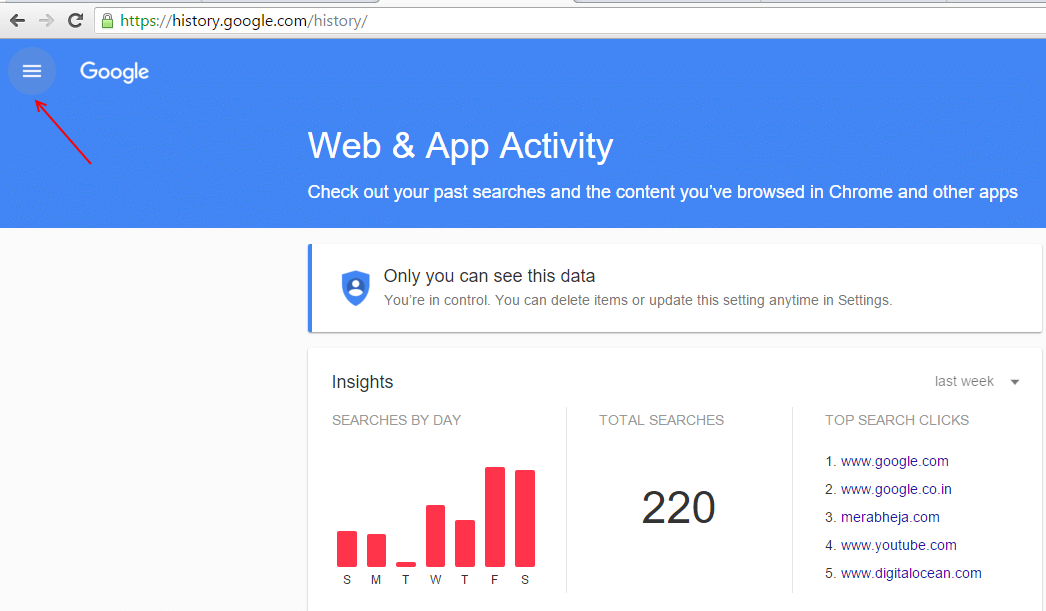
- Sélectionnez Activité vocale et audio.
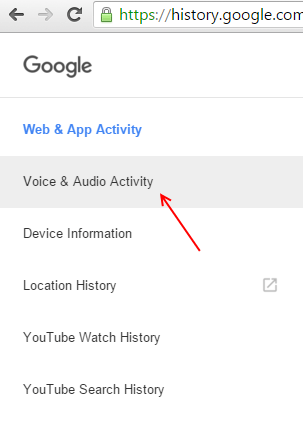
- Dans la page qui s'ouvre, vous verrez une liste de tous vos enregistrements de recherche vocale dans le passé.
- Cliquez sur le bouton Lecture à côté d'une question pour vous écouter. Pour supprimer la question, sélectionnez-la dans la case à cocher donnée.
- Cliquez sur le bouton Supprimer en haut de l'écran. Répétez ce processus si vous souhaitez supprimer des questions spécifiques.
- Si vous souhaitez supprimer l'intégralité de l'historique des enregistrements de recherche vocale, cliquez sur le menu à trois points situé dans le coin supérieur droit de l'écran.
- Sélectionnez Supprimer les options dans la boîte d'options qui s'affiche.
- Une boîte intitulée « Supprimer l'activité vocale et audio pour: » apparaîtra, avec les options « Aujourd'hui », « Hier » et « Avancé ».
- Allez-y et vérifiez Avancé. Un menu appelé Sélectionner la date s'affichera.
- Choisissez Tout le temps dans la liste déroulante et cliquez sur Supprimer.
Si vous ne souhaitez pas que la recherche vocale Google enregistre à nouveau votre voix, deux options s'offrent à vous.
Vous pouvez choisir de ne plus utiliser Google Voice Search, mais cela peut être une solution indésirable si vous aimez utiliser le service.
La deuxième option est plus soignée. Voici ce que vous devez faire :
- Rendez-vous sur la page Historique du compte Google, dont le lien est https://myaccount.google.com/activitycontrols/audio
- Sous la rubrique Contrôles d'activité, vous trouverez une option appelée "Vos recherches et commandes vocales" avec un curseur à côté.
- Si le curseur est bleu, cela signifie que Google Voice a stocké vos recherches vocales. Basculez simplement le curseur de l'autre côté, interrompant ainsi la collecte de données par recherche vocale. De cette façon, vos recherches vocales ne seront pas enregistrées.


